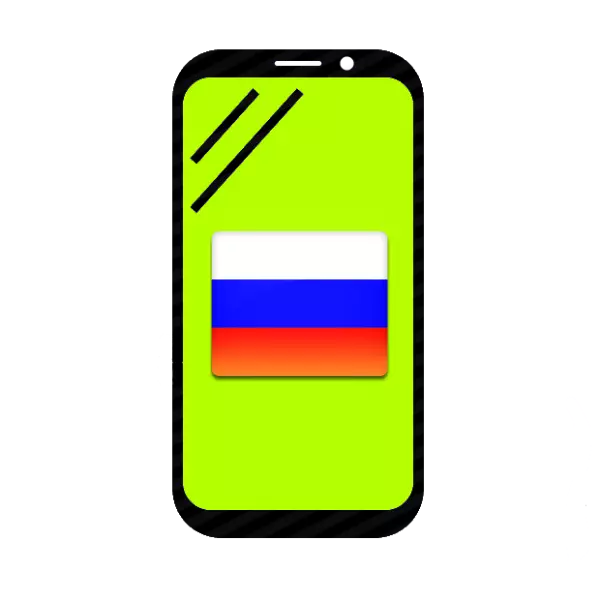
Gần đây, việc mua điện thoại thông minh hoặc máy tính bảng ở nước ngoài đã trở nên rất phổ biến - trên AliExpress, eBay hoặc các nền tảng giao dịch khác. Không phải lúc nào người bán cung cấp thiết bị được chứng nhận cho thị trường CIS - có thể là phần sụn trong đó tiếng Nga bị tắt. Dưới đây chúng tôi sẽ cho bạn biết cách bật nó và phải làm gì nếu nó không hoạt động.
Cài đặt ngôn ngữ tiếng Nga trong thiết bị trên Android
Trong hầu hết các chương trình cơ sở trên thiết bị Android, ngôn ngữ tiếng Nga, bằng cách này hay cách khác, có mặt - gói ngôn ngữ tương ứng nằm trong đó theo mặc định, nó chỉ cần được bật.Phương pháp 1: Cài đặt hệ thống
Tùy chọn này là đủ trong hầu hết các trường hợp - như một quy tắc, ngôn ngữ tiếng Nga trong điện thoại thông minh đã mua ở nước ngoài không được cài đặt theo mặc định, nhưng bạn có thể chuyển sang nó.
- Chuyển đến cài đặt thiết bị. Nếu thiết bị mặc định của bạn được bật, hãy nói tiếng Trung, sau đó tập trung vào các biểu tượng - ví dụ: "Cài đặt" ("Cài đặt") trong menu ứng dụng trông giống như một thiết bị.
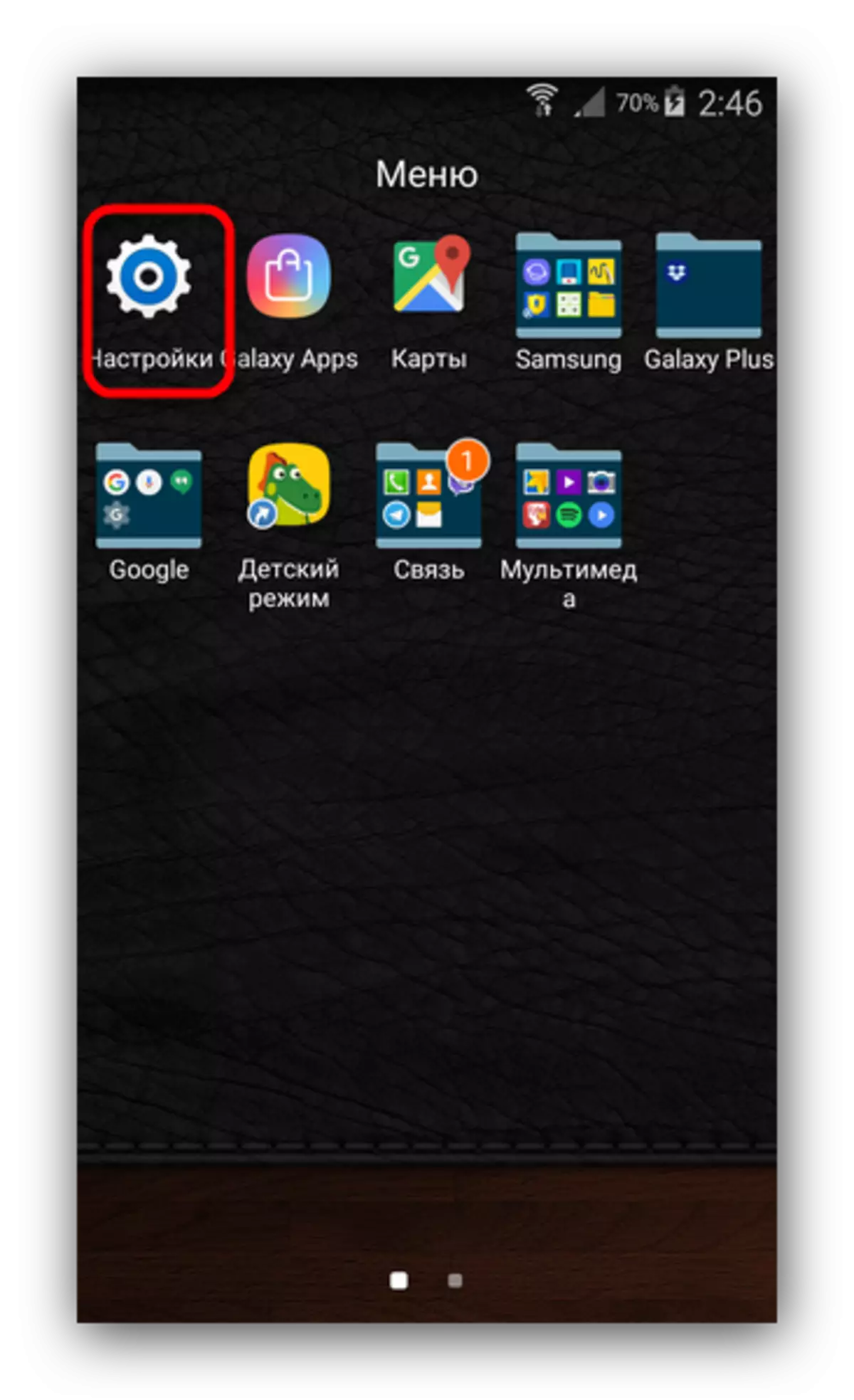
Thậm chí dễ dàng hơn - đi đến "Cài đặt" thông qua thanh trạng thái.
- Tiếp theo, chúng tôi cần mục "Ngôn ngữ và nhập", anh ấy cũng "ngôn ngữ và đầu vào". Trên điện thoại thông minh Samsung với Android 5.0, có vẻ như thế này.
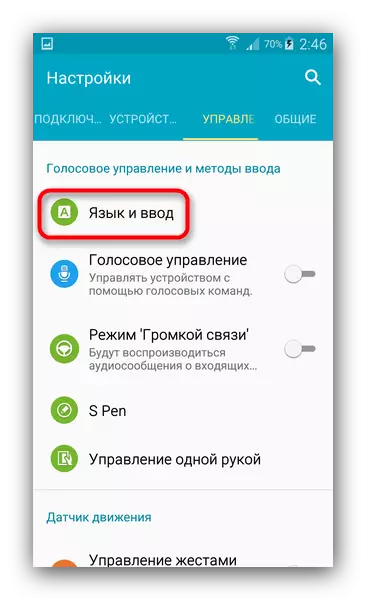
Trên các thiết bị khác, biểu tượng trông giống như một hình ảnh sơ đồ của toàn cầu.
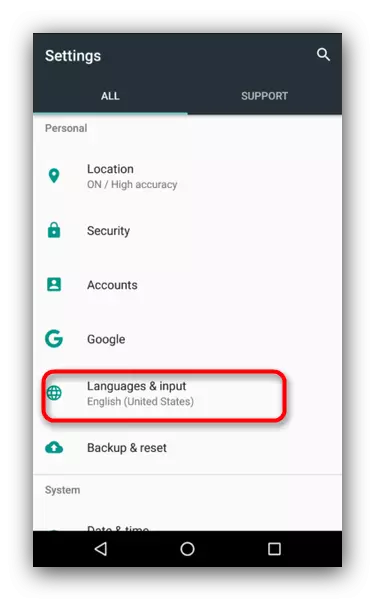
Nhấn vào nó.
- Ở đây chúng ta cần điểm cao nhất - anh ta là "ngôn ngữ" hoặc "ngôn ngữ".
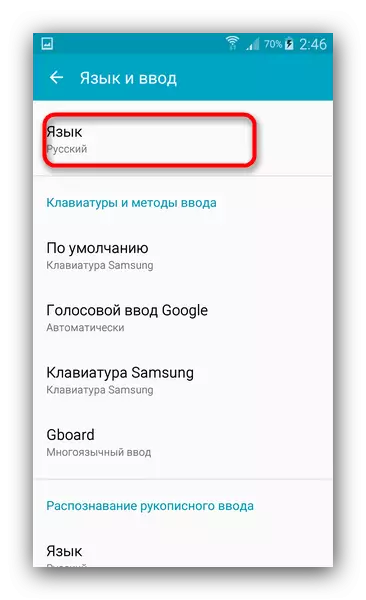
Tùy chọn này sẽ mở cho bạn một danh sách các ngôn ngữ thiết bị đang hoạt động. Để cài đặt tiếng Nga, hãy chọn nút "Thêm ngôn ngữ" (nếu không "Thêm ngôn ngữ") ở phía dưới - nó đi kèm với biểu tượng với biểu tượng "+".
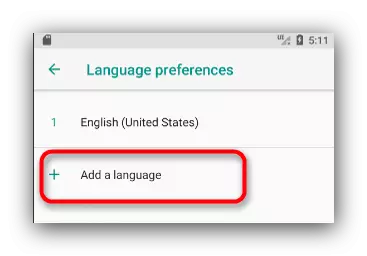
Sẽ có một menu với một lựa chọn các ngôn ngữ.
- Trong danh sách, tìm "tiếng Nga" và nhấn vào nó để thêm. Để Nga giao diện điện thoại thông minh, chỉ cần nhấp vào nhu cầu đã có trong danh sách các ngôn ngữ đang hoạt động.
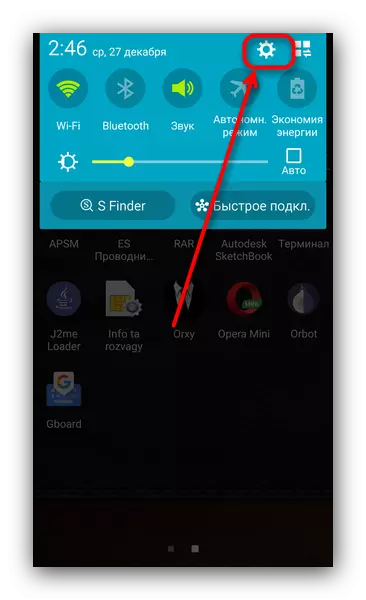
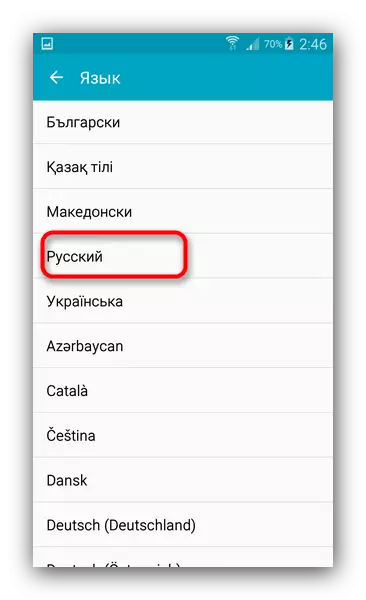
Như bạn có thể thấy - mọi thứ đều khá đơn giản. Tuy nhiên, có thể có một tình huống khi không có ngôn ngữ tiếng Nga trong số các ngôn ngữ có sẵn. Điều này xảy ra khi phần sụn được cài đặt trên thiết bị, không dành cho CIS hoặc Liên bang Nga nói riêng. Nó có thể là Russed bằng phương pháp sau.
Phương pháp 2: Morelocale2
Sự kết hợp của ứng dụng và bảng điều khiển ADB cho phép bạn thêm tiếng Nga vào phần sụn không được hỗ trợ.
Tải về Morelocale2.
Tải về adb.
- Cài đặt ứng dụng. Nếu bạn có quyền truy cập root - hãy truy cập trực tiếp đến bước 7. Nếu không - đọc trên.
- Bật chế độ gỡ lỗi USB - Làm điều này theo cách được mô tả trong bài viết dưới đây.
- Bây giờ đi đến PC. Giải nén kho lưu trữ với ADB ở bất cứ đâu và chuyển thư mục kết quả trong danh mục gốc của đĩa C.
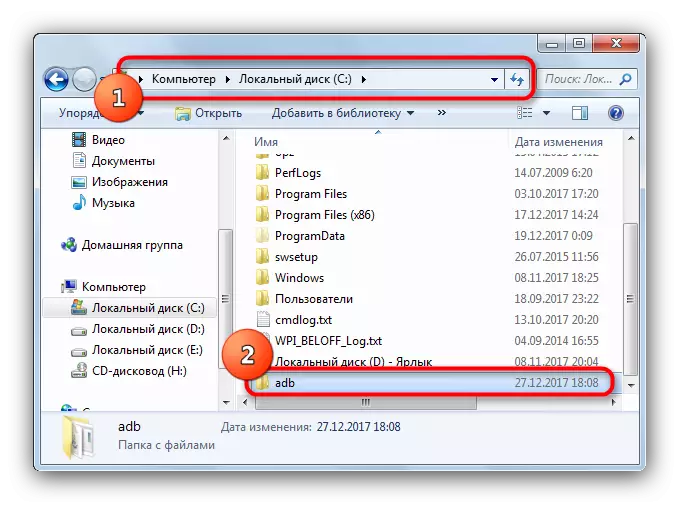
Chạy dấu nhắc lệnh (phương thức cho Windows 7, Windows 8, Windows 10) và nhập lệnh c: \ adb.
- Nếu không đóng bảng điều khiển, hãy kết nối thiết bị Android của bạn với máy tính bằng cáp USB. Sau khi thiết bị được xác định bởi hệ thống, hãy kiểm tra điều này bằng lệnh trong chuỗi thiết bị ADB. Hệ thống phải hiển thị chỉ báo thiết bị.
- Nhập các lệnh sau tuần tự:
Gói danh sách PM Morelocale
PM Grant jp.co.c_lis.ccl.morelocale adic.permission.change_conifiguration
Cửa sổ dòng lệnh sẽ trông như thế này:
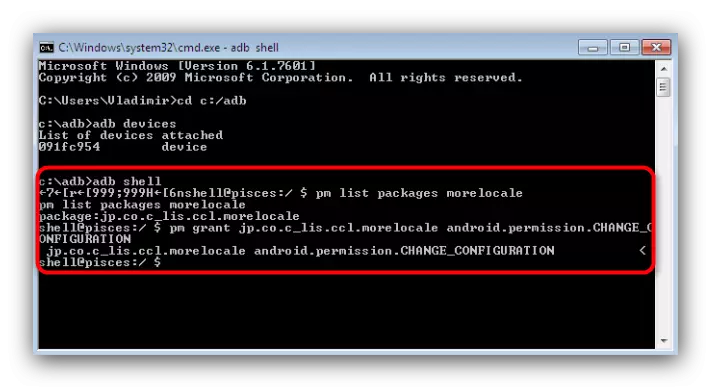
Bây giờ bạn có thể tắt thiết bị từ PC.
- Mở trên thiết bị Morelocale2 và tìm trong danh sách "tiếng Nga" ("tiếng Nga"), hãy nhấn vào nó để chọn.
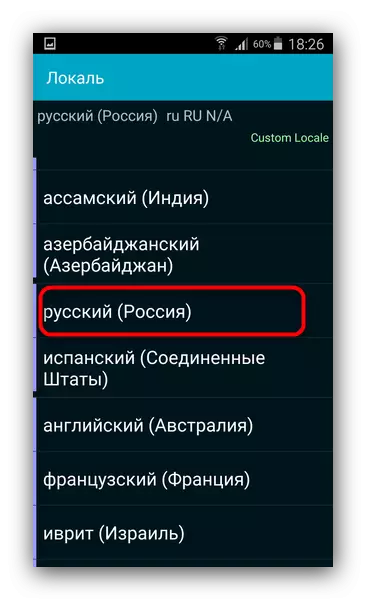
Sẵn sàng - Từ giờ trở đi, thiết bị của bạn là Nga.
Đọc thêm: Cách bật chế độ gỡ lỗi USB trên Android
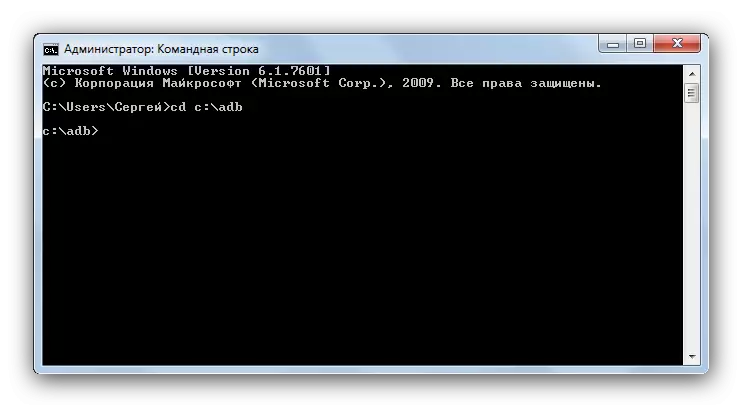
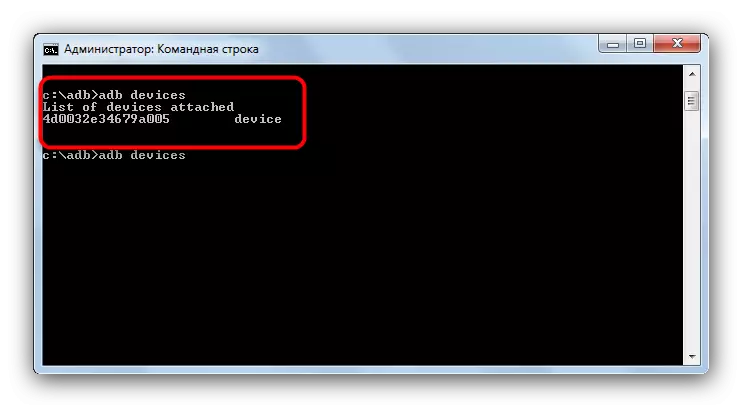
Tuy nhiên, phương pháp này khá phức tạp, nó không đảm bảo kết quả - nếu gói không bị chặn bởi phần mềm và hoàn toàn không bị chặn, thì bạn sẽ nhận được một phần của một phần hoặc phương thức không hoạt động. Nếu phương thức với ADB và Morelocale2 không giúp ích, thì giải pháp duy nhất cho vấn đề này sẽ là việc cài đặt "từ hộp" của chương trình cơ sở hoặc chuyến thăm trung tâm dịch vụ: như một quy tắc, nhân viên của anh ta sẵn sàng giúp bạn cho một lượng nhỏ.
Chúng tôi đã xem xét tất cả các tùy chọn có sẵn để cài đặt ngôn ngữ tiếng Nga với điện thoại. Nếu bạn biết bất kỳ phương pháp xảo quyệt nào, hãy chia sẻ chúng trong các ý kiến.
